YouTubeで動画を自動的にループする3つの簡単な方法

YouTubeで、何度も再生したい動画に出くわすことがあります。これは、非常に優れているため、パソコンで再生し続けるしかありません。これを行う1つの方法は、ビデオが終了したときに(もう一度)再生ボタンをクリックすることです。しばらくすると、これは生産的な方法ではなく、YouTubeで動画をループするためのより良い方法があることに気付くでしょう。
幸い、YouTubeで動画を無限に再生する方法はいくつかあります。つまり、ビデオは、入って停止ボタンをクリックしたときにのみ再生を停止します。
関連: すべての熱心なユーザーが知っておくべき10のYouTube検索のヒント
YouTubeで動画をループする3つの方法を次に示します。
1。 YouTubeの組み込みループオプションの使用
1. YouTubeにアクセスして、リピートモードで再生し続けたいビデオを見つけます。以下の例では、FindingHopeビデオを選択しました。
2.ビデオの再生が開始されたら、ビデオ内を右クリックすると、「ループ」というオプションが表示されます。それをクリックして、現在再生中のビデオのループを有効にします。
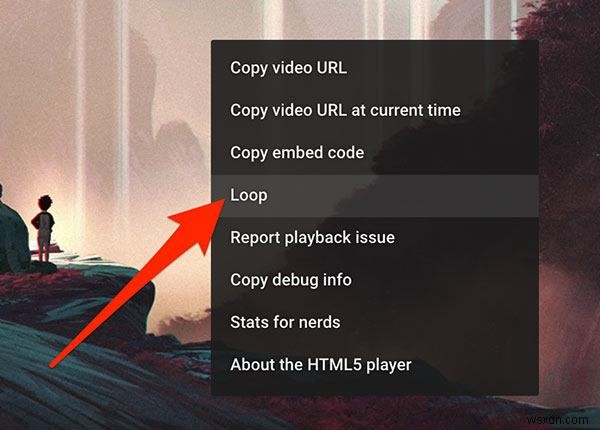
3.停止するように要求するまで、ビデオは再生を続け、繰り返します。これを行うには、ビデオをもう一度右クリックして[ループ]をクリックすると、ループが無効になります。
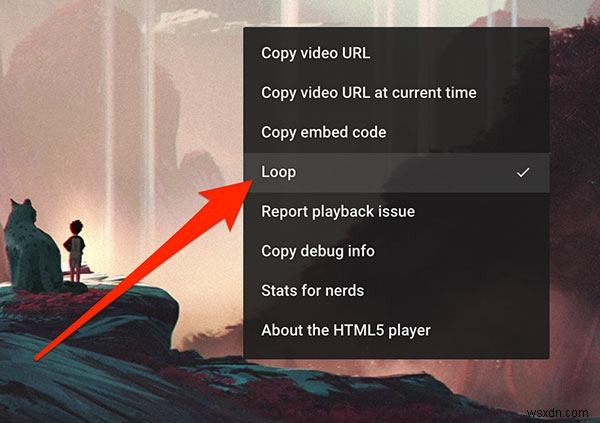
2。同じ動画で再生リストを作成する
1. YouTubeにアクセスして、laoopで再生したいビデオを見つけます。ビデオページを表示しているときに、次のスクリーンショットで強調表示したもののようなビデオのIDを見つけます。
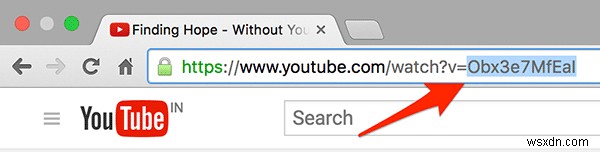
動画のURLが次の場合:https://www.youtube.com/watch?v=Obx3e7MfEaI
その場合、動画IDは次のようになります:Obx3e7MfEaI.
2.次に、次のURLの「VideoID」を自分のビデオIDに置き換えます。
https://www.youtube.com/v/VideoID?playlist=VideoID&autoplay=1&loop=1
私が選択したビデオの場合、結果のURLは次のようになります。
https://www.youtube.com/v/Obx3e7MfEaI?playlist=Obx3e7MfEaI&autoplay=1&loop=1

3.ビデオIDを配置したURLに移動すると、ビデオがループ再生されます。
3。ブラウザの拡張機能の使用
上記の方法でYouTubeで動画をループさせたくない場合、または動画に合わせて調整するための追加設定が必要な場合は、Chrome拡張機能が役立ちます。
1.パソコンでChromeを開き、ChromeウェブストアのLooperforYouTube拡張機能ページに移動します。 [Chromeに追加]をクリックして、ブラウザに拡張機能を追加します。
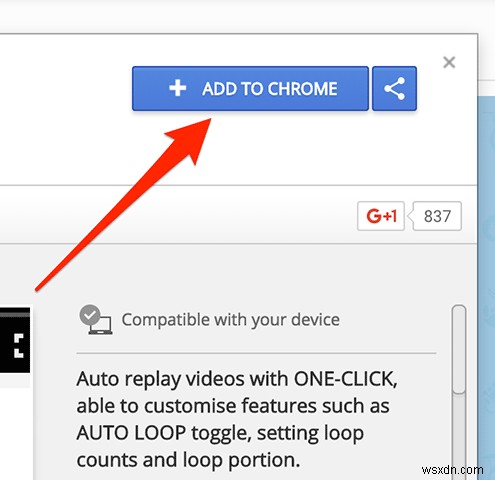
2.画面に表示されるプロンプトで[拡張機能を追加]をクリックして、ブラウザへの拡張機能の追加を確認します。
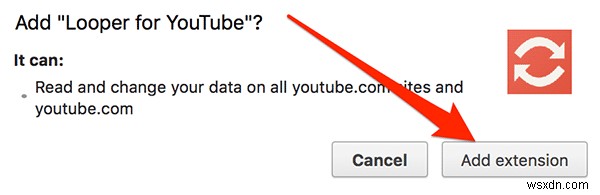
3.拡張機能がブラウザに追加されたら、YouTubeにアクセスして、ループで再生するビデオを見つけます。ビデオページでは、そのページのサブスクライブボタンのすぐ下に「ループ」というオプションが表示されます。それをクリックしてビデオをループします。
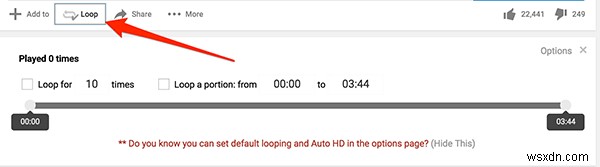
上のスクリーンショットでわかるように、ビデオのループを調整するためのいくつかのオプションがあります。好きなように設定して、動画を楽しんでください。
結論
YouTubeで動画をループ再生したいと思ったことがある場合は、3つの簡単な方法があり、そのうちの2つはサードパーティのツールを必要としません。
-
YouTube 動画を自動的に繰り返す方法
動画はオンライン ユーザーのエクスペリエンスに不可欠な要素となっています。オンラインや最新の動画に関して言えば、YouTube に勝るサイトはないことにほとんどの人が同意するでしょう。 YouTube は毎日 30 億本の動画を誇り、バイラル動画の本拠地として知られています。 これは、すべてのタイプのビデオの集中管理された場所であり、ユーザーは独自のチャンネルをホストし、複雑な検索や分析を行わなくても各ビデオのビューを確認できます。それだけでなく、素晴らしい学習環境を提供します。ユーザーはビデオを何度でも見ることができますが、ビデオをループ再生する場合はどうでしょうか? ビデオを何度も再生
-
YouTube 動画を iPhone にダウンロードする方法
その美しいデザインと信じられないほどのパフォーマンスにもかかわらず、iPhone の制限がユーザーを苛立たせることがあります。たとえば、iPhone で YouTube の動画を視聴していて、それをカメラ ロールに保存したいとしますが、できません。イライラしませんか? YouTube Red が提供する有料サブスクリプションに問題がない限り、YouTube 動画を iPhone に保存するのは大変な作業です。このアプリケーションを使用すると、広告なしで動画を視聴でき、オフラインで視聴できるようにダウンロードするオプションが提供されます。ただし、YouTube アプリでのみアクセスできます。カ
